Perkara yang Perlu Dilakukan Apabila Anda Terlupa Kata Laluan Pentadbir pada Mac
Dikelilingi oleh banyak akaun dan kata laluan hari ini, anda boleh melupakan akaun tertentu dengan mudah. Atas sebab keselamatan, banyak peranti memerlukan anda memasukkan akaun pentadbir anda untuk menggunakan semua ciri dan menukar beberapa tetapan sistem. Semasa menggunakan peranti, anda boleh lupa kata laluan pentadbir pada Mac, menyebabkan anda gagal untuk log masuk. Tetapi masalah ini tidak dapat diselesaikan. Untuk membantu anda, kami akan menyediakan 5 cara paling praktikal untuk menetapkan semula kata laluan anda, menjamin bahawa anda boleh menggunakan Mac anda tanpa sebarang masalah.
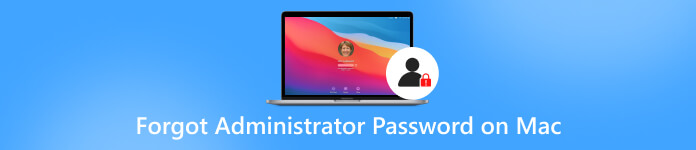
- Bahagian 1. Perkara yang Perlu Dilakukan Apabila Anda Terlupa Nama Pentadbir dan Kata Laluan Mac
- Bahagian 2. Bonus: Pengurus Kata Laluan iOS Terbaik - Pengurus Kata Laluan iPhone imyPass
- Bahagian 3. Soalan Lazim Mengenai Terlupa Kata Laluan Pentadbir pada Mac
Bahagian 1. Perkara yang Perlu Dilakukan Apabila Anda Terlupa Nama Pentadbir dan Kata Laluan Mac
Gunakan Mod Pemulihan untuk Tetapkan Semula Kata Laluan Pentadbir
Menggunakan Mod Pemulihan ialah penyelesaian yang paling mudah dan paling selamat. Tetapi anda mesti memulakan semula Mac anda dan pastikan caps lock dilumpuhkan sebelum menggunakan kaedah ini. Langkah-langkahnya agak mudah. Anda boleh mengikuti tutorial kami untuk beroperasi.
Inilah yang anda perlu lakukan untuk memasuki Mod Pemulihan dan menetapkan semula kata laluan anda.
Langkah 1Mulakan semula Mac anda. Kemudian, tekan Perintah + R pada papan kekunci untuk melancarkan Mod Pemulihan. Langkah 2Selepas memasuki mod pemulihan, klik ikon Apple. Pilih Utiliti > Terminal untuk membuka program baris arahan Mac. Langkah 3taip menetapkan semula kata laluan. Ambil perhatian bahawa tiada ruang diperlukan antara tetapan semula dan kata laluan. Kemudian tekan Masuk. Langkah 4The Tetapkan Semula Pembantu Kata Laluan akan dipaparkan pada skrin. Masukkan kata laluan baharu anda dan klik Seterusnya. Langkah 5Mulakan semula Mac anda dan masukkan nama dan kata laluan pentadbir untuk membenarkan Mac ini.Tetapkan Semula Pentadbir dengan Apple ID
Anda mungkin melihat mesej untuk menetapkan semula kata laluan anda melalui Apple ID jika anda telah memasukkan kata laluan yang salah beberapa kali. Kaedah ini lebih cepat dan mudah berbanding dengan yang pertama.
Berikut adalah panduan terperinci yang boleh anda ikuti.
Langkah 1Apabila mesej muncul, klik anak panah untuk menetapkan semula kata laluan pentadbir anda yang terlupa pada Mac anda dengan Apple ID. Langkah 2Log masuk ke akaun dan kata laluan Apple ID anda. Tekan Masuk. Langkah 3Mulakan semula Mac anda dan taip kata laluan baharu untuk mengesahkan.Tukar Kata Laluan Melalui Akaun Pentadbir Lain
Jika Mac dikawal oleh bukan hanya seorang pengguna tetapi berbilang pentadbir pada masa yang sama, anda boleh menyediakan tetapan semula kata laluan anda dengan melog masuk dengan akaun pentadbir lain.
Ikuti langkah di bawah untuk menyelesaikan operasi anda.
Langkah 1Buka Mac anda dan log masuk ke akaun pentadbir lain padanya. Langkah 2Buka Keutamaan Sistem dan pilih Pengguna & Kumpulan. Langkah 3Klik ikon kunci dan cari Akaun pentadbiran anda perlu menetapkan semula kata laluan. Pilihnya, dan klik Menetapkan semula kata laluan.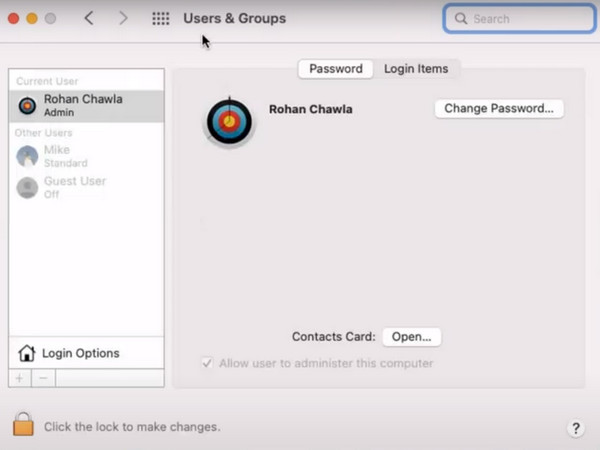
Memasang semula OS
Kaedah terakhir untuk memintas kata laluan pentadbir pada Mac ialah memasang semula sistem anda. Ia agak melampau dan teliti. Kami tidak mengesyorkan anda mencubanya dengan mudah. Sebaik sahaja anda melakukan operasi ini, semua data pada komputer anda akan dipadamkan, dan sistem akan dipasang semula. Oleh itu, kaedah ini harus digunakan sebagai pilihan terakhir.
Berikut ialah panduan untuk memasang semula Mac anda.
Langkah 1Mulakan semula Mac anda dan tekan Perintah + R untuk menetapkannya dan masuk ke Mod Pemulihan. Langkah 2pilih Utiliti Cakera. Kemudian, pilih Macintosh HD pada isipadu dalaman. klik Padam untuk mengalih keluar semua fail dan data pada Mac anda. Dan berhenti dari program ini. Langkah 3pilih Pasang semula macOS pada Menu Pemulihan. macOS akan dimuat turun semula. Akhir sekali, klik teruskan.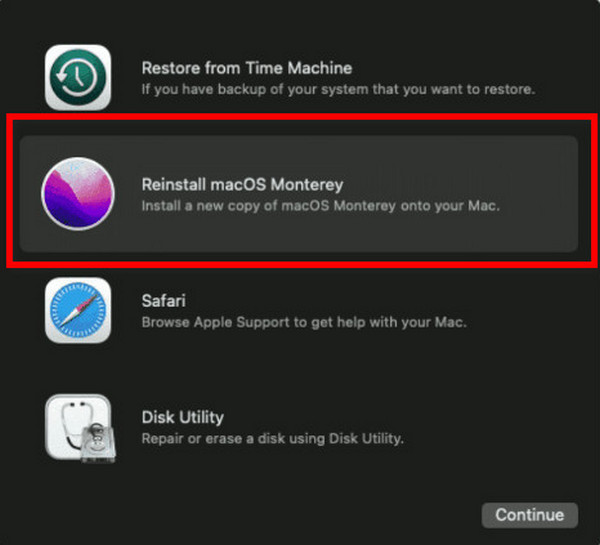
Hubungi Sokongan Apple
Jika tiada kaedah yang dinyatakan di atas ini dapat mencari dan menetapkan semula kata laluan pentadbir Mac anda yang terlupa, anda mungkin mempertimbangkan untuk menghubungi pegawai Apple untuk mengetahui sama ada mereka mempunyai penyelesaian yang lebih baik. Peranti anda akan berada di tangan paling selamat dengan juruteknik profesional.
Bahagian 2. Bonus: Pengurus Kata Laluan iOS Terbaik - Pengurus Kata Laluan iPhone imyPass
Jika anda terlalu kerap menghadapi masalah tidak dapat mengingati kata laluan anda, mungkin sudah tiba masanya untuk membenarkan alat pengurusan kata laluan profesional membantu anda. Kami amat mengesyorkan anda menggunakan salah satu alat terbaik, Pengurus Kata Laluan iPhone imyPass. Ia membantu anda melihat dan mengurus kata laluan anda yang kerap digunakan dan mengeksportnya untuk berkongsinya dengan orang lain.

4,000,000+ Muat Turun
Simpan kata laluan anda dengan paling selamat tanpa perlu risau tentang kehilangannya.
Eksport kata laluan pada peranti ke fail CSV tanpa memasukkannya secara individu.
Menyokong versi iOS terkini dan boleh digunakan pada semua model peranti.
Semak sejarah pengimbasan kata laluan sebelumnya dengan beberapa langkah mudah.
Di sini, kami akan mengambil iPhone sebagai contoh dan menyenaraikan langkah terperinci dalam menggunakan Pengurus Kata Laluan iPhone imyPass.
Langkah 1Muat turun dan pasang Pengurus Kata Laluan iPhone imyPass pada komputer anda. Kemudian lancarkannya. Langkah 2Gunakan kabel kilat USB untuk menyambungkan iPhone anda ke komputer. Ketik Amanah pada peranti anda. Langkah 3klik Mulakan untuk membenarkan program mengimbas kata laluan yang disimpan pada peranti anda.
Langkah 3klik Mulakan untuk membenarkan program mengimbas kata laluan yang disimpan pada peranti anda.  Langkah 4Selepas proses itu, semua kata laluan anda akan dipaparkan pada skrin. Anda boleh melihat akaun sasaran dan menguruskan kata laluan pada iPhone anda.
Langkah 4Selepas proses itu, semua kata laluan anda akan dipaparkan pada skrin. Anda boleh melihat akaun sasaran dan menguruskan kata laluan pada iPhone anda. 
Apabila anda perlu mengeksport kata laluan ke fail CSV, klik Eksport.

Bahagian 3. Soalan Lazim Mengenai Terlupa Kata Laluan Pentadbir pada Mac
Adakah kata laluan pentadbir pada Mac sama dengan kata laluan log masuk?
Ya, kata laluan untuk akaun pentadbir ialah kata laluan log masuk. Akaun pentadbir memang menikmati lebih banyak keistimewaan daripada akaun biasa, dan selain mengurus kandungan peranti anda, pentadbir juga boleh membuat akaun standard baharu.
Bolehkah pentadbir Mac melihat fail pengguna lain?
Ya, pada Mac, pentadbir boleh melihat perkara yang ada pada semua peranti, termasuk fail yang dibuat atau diedit oleh pengguna lain dan mempunyai hak untuk mengubah suainya. Ini tidak mungkin untuk pengguna biasa. Mereka hanya boleh membaca dan mencipta fail mereka.
Bolehkah anda mempunyai lebih daripada satu pentadbir pada Mac?
Komputer Mac boleh mempunyai berbilang pentadbir. Anda boleh menambah pentadbir baharu atau menukar pengguna biasa kepada pentadbir. Adalah lebih baik untuk tidak menyediakan pengelogan automatik ke akaun pentadbir anda, atau orang lain mungkin hanya log masuk ke peranti anda dan mendapat keistimewaan pentadbir.
Bagaimana untuk mengurus akaun dan kata laluan pada Mac saya?
Cara paling mudah dan paling langsung ialah merekodkan nama pengguna dan kata laluan yang sepadan untuk setiap akaun secara terus dalam Notepad. Di samping itu, Mac mempunyainya pengurus kata laluan percuma yang boleh anda gunakan untuk mengatur akaun anda. Anda boleh menemuinya di epal menu dan pilih Tetapan/Keutamaan Sistem > Kata Laluan.
Apakah perbezaan antara root dan admin pada Mac?
Walaupun kedua-duanya boleh mengawal operasi komputer, akar mempunyai lebih banyak keistimewaan daripada pentadbir. Hanya terdapat satu akar pada peranti, tetapi beberapa pentadbir boleh wujud secara serentak, dan akses root diperlukan untuk membuat tetapan tambahan pada program.
Kesimpulan
Artikel ini menunjukkan 5 cara yang paling berdaya maju untuk menyelesaikan masalah lupa nama pentadbir dan kata laluan anda. Untuk meminimumkan kemungkinan tidak dapat menggunakan peranti anda dengan betul kerana kata laluan yang terlupa, kami mengesyorkan menggunakan salah satu alat pengurusan kata laluan terbaik, Pengurus Kata Laluan iPhone imyPass. Dengan bantuannya, anda sentiasa boleh mencari kata laluan untuk akaun yang sepadan. Sila tinggalkan ulasan anda jika anda rasa ada perkara lain yang ingin anda tambahkan.



